使用typora写博客的时候,将图片上传到github上面
博客说明
文章所涉及的资料来自互联网整理和个人总结,意在于个人学习和经验汇总,如有什么地方侵权,请联系本人删除,谢谢!
创建仓库
在github上创建仓库,存放图片
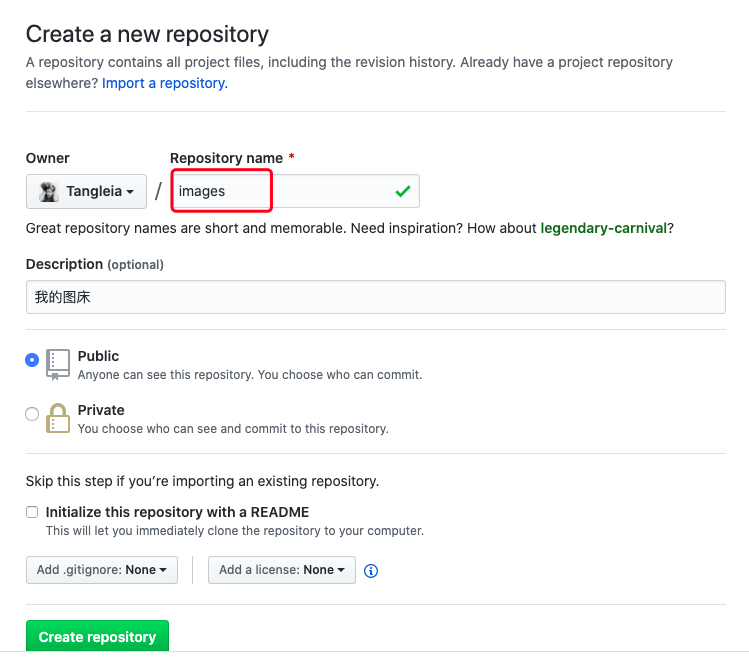
创建token
在设置里面找到开发者设置
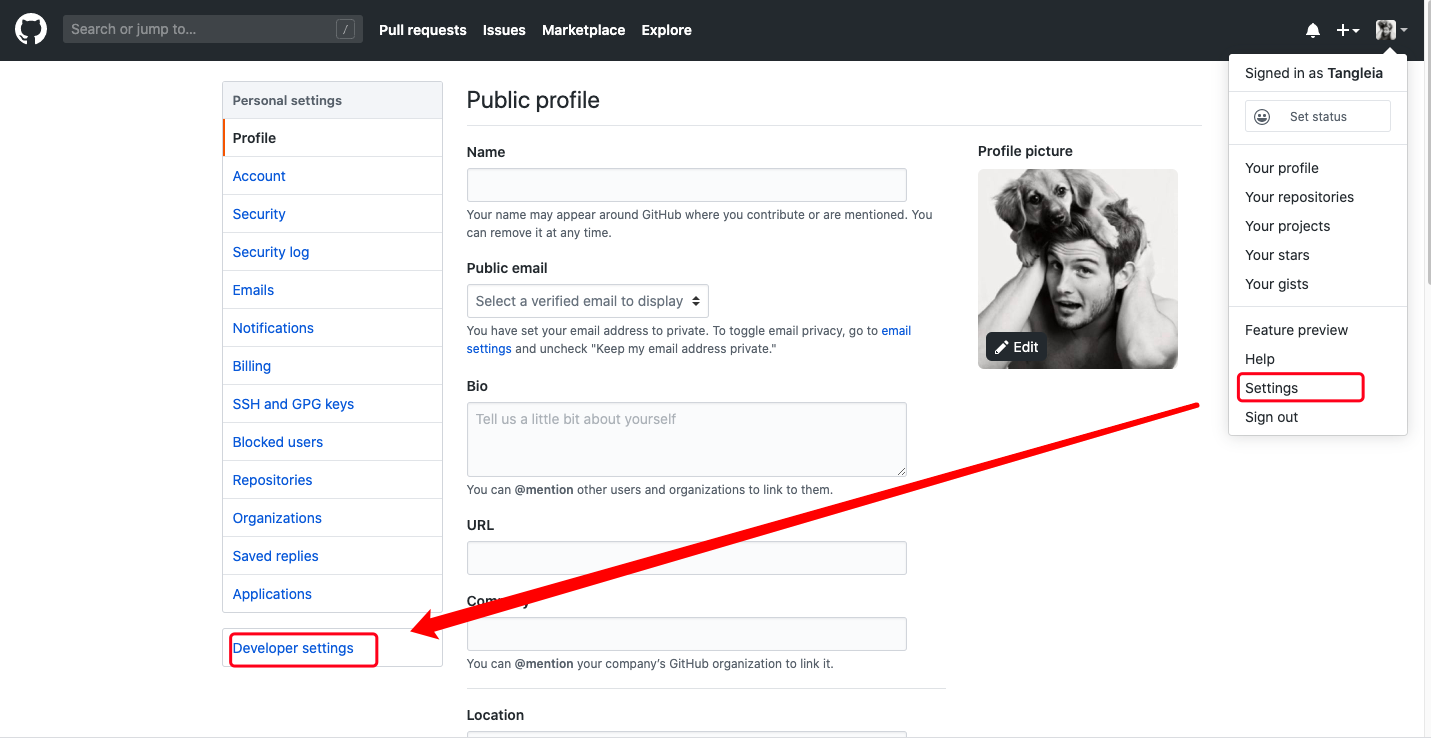
生成个人的token

看不懂英文的可以翻译一下,其实我也一样哈
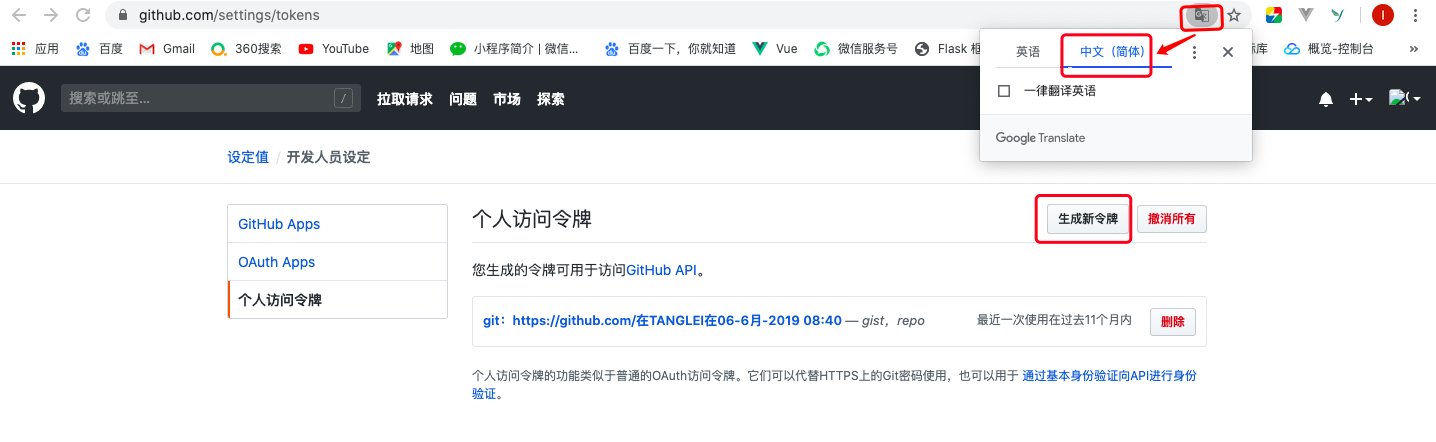
这个翻译有些不太准,不过记得是给我们私人仓库的访问权限
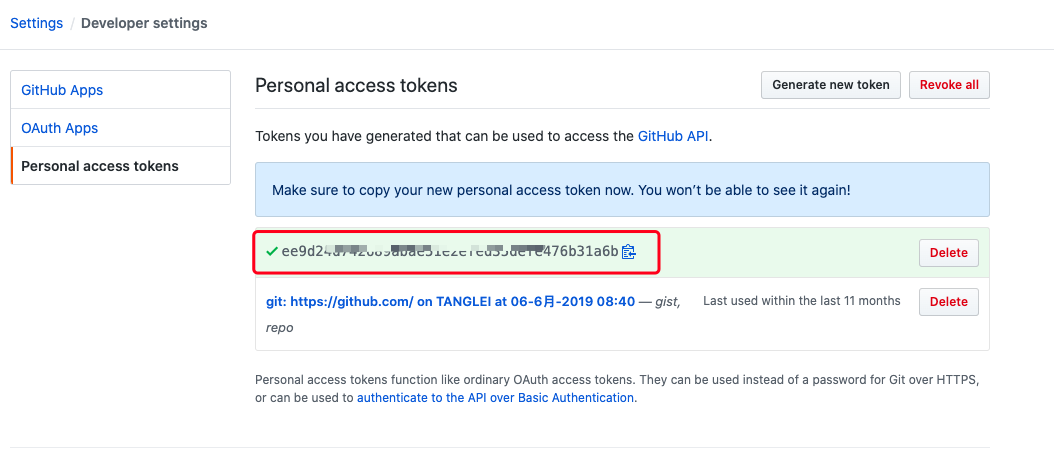
这个token只会显示一次,可以用忘备录记下来,当然忘记了可以重新生成
配置typora
找到图像设置
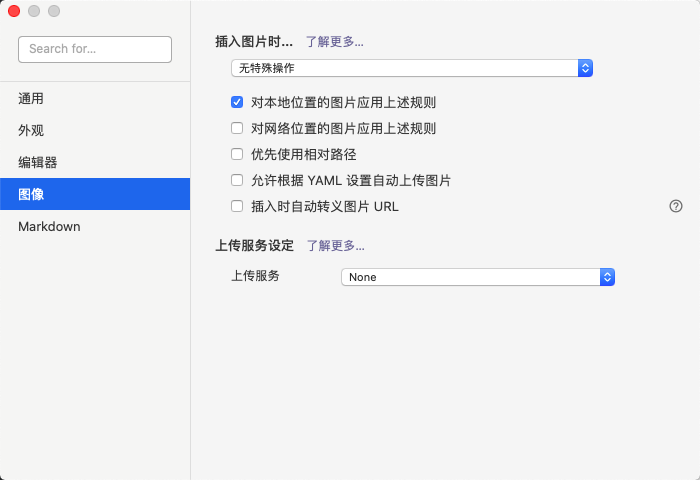
这里选择使用PicGO-Core
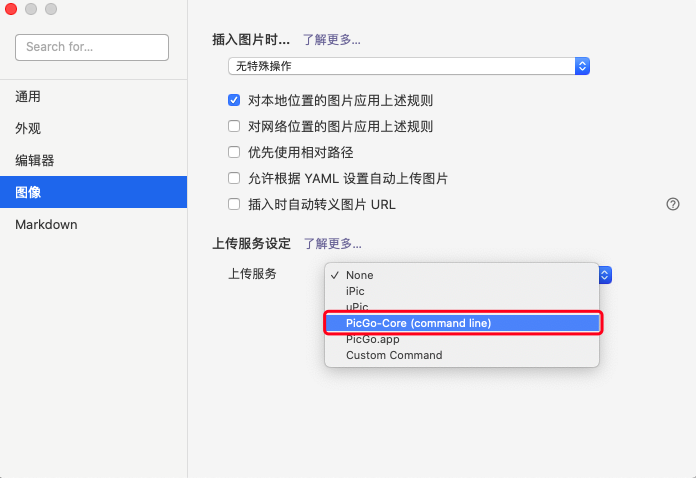
安装PicGO-Core
到我们这里好像有了一些问题
我们需要安装PicGO-Core
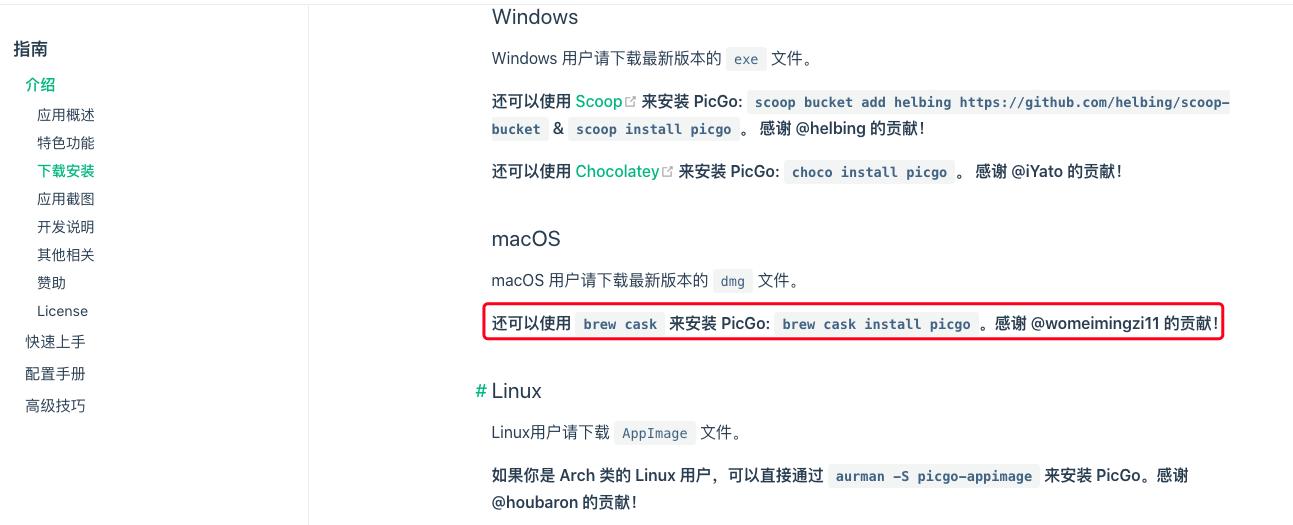
这个是GUI的管理,我们可以不使用,下面这个是安装的命令行的
npm install picgo -g如果有图形界面的工具,当然就不用其他的了
配置PicGo
注意这个是软件
github上 https://github.com/Molunerfinn/PicGo/releases
不过感觉这个速度,还是选择使用brew
brew cask install picgo当然,这个也很慢,http://www.pc6.com/mac/542204.html,在这里下载,舒服得多
下载完成之后记得配置
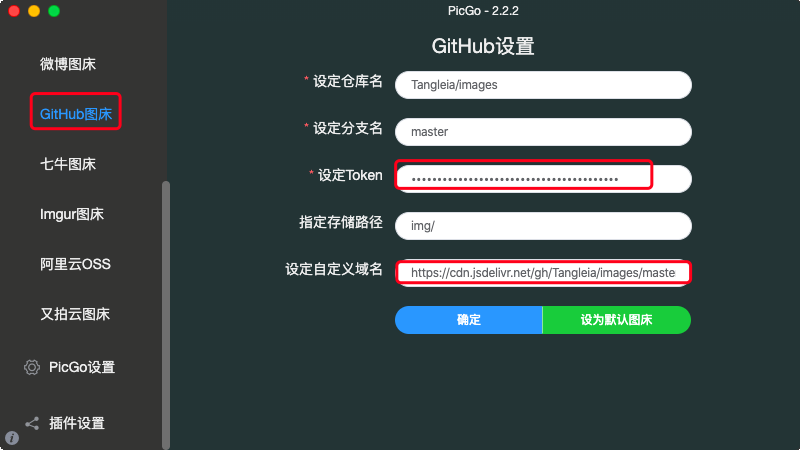
测试

提示上传成功,在我们的仓库里面可以看到
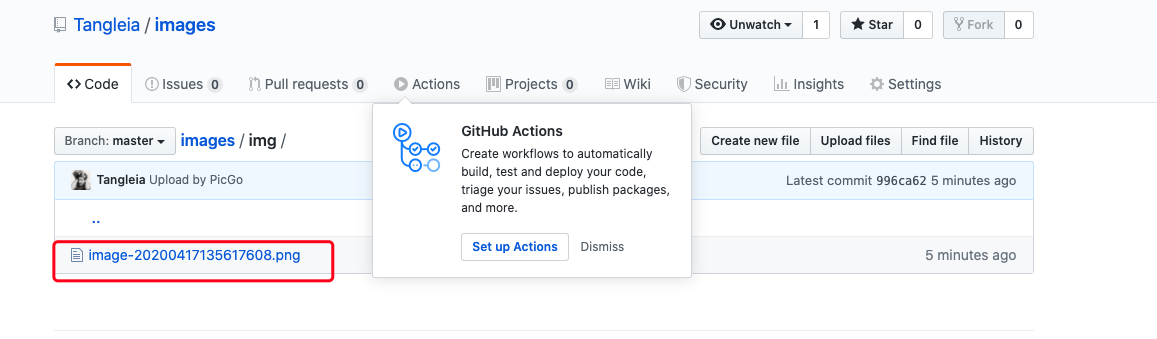
这样上传是成功了,但是访问的话还是会出现问题的,如果想要长久的使用的话,还是推荐使用阿里云,在我的另外的一篇文档里面有
感谢
万能的网络
以及勤劳的自己
搜索微信公众号:归子莫,学习与交流我们都在。
